Come eseguire il backup e il ripristino di chiavi di registro di Windows specifiche
Microsoft Windows 10 Windows 11 Eroe / / June 04, 2023

Pubblicato

Prima di modificare il registro di Windows, è importante eseguirne prima il backup, per ogni evenienza. Puoi farlo seguendo i passaggi di questa guida.
Il registro è la linfa vitale del tuo sistema operativo Windows e memorizza migliaia di chiavi di impostazioni importanti che Windows e le applicazioni installate devono poter eseguire. Prima di apportare modifiche a una chiave specifica, è possibile eseguire il backup e ripristinare chiavi di registro di Windows specifiche.
Se vuoi modificare il registro su Windows, è essenziale eseguire il backup dell'intero registro prima in modo da poterlo ripristinare se qualcosa va storto. Ti mostreremo come eseguire il backup di chiavi di registro specifiche anziché dell'intero database di seguito.
Perché dovresti eseguire il backup del registro di Windows?
Esistono diverse configurazioni che è possibile apportare a Windows tramite il registro. È anche il luogo in cui gli utenti delle edizioni Home di Windows possono apportare modifiche per ottenere funzionalità che gli utenti Pro possono gestire facilmente tramite Criteri di gruppo.
Tuttavia, prima di armeggiare nel registro di Windows, è importante sapere cosa stai facendo e farlo bene. Ad esempio, il registro è un database che contiene tutte le impostazioni di configurazione di app, hardware e sistema.
Memorizza informazioni su dispositivi hardware, preferenze dell'utente, app, impostazioni di sistema, ecc. Tutti i dati memorizzati nel Registro sono necessari e l'eliminazione di un valore errato o la modifica di una chiave possono danneggiare il tuo PC.
A causa della sua importanza, è necessario creare un backup del registro attuale prima di modificarlo. Oltre a eseguire il backup dell'intero database di sistema, è possibile eseguire anche il backup e il ripristino di chiavi specifiche.
Come eseguire il backup di chiavi di registro specifiche su Windows
Una volta eseguito il backup completo del registro, è possibile eseguire il backup di una o più chiavi specifiche prima di modificarle. Successivamente, se qualcosa non funziona dopo una modifica, è possibile ripristinare le chiavi specifiche.
Nota: Questo processo funziona allo stesso modo su Windows 10 e 11.
Per eseguire il backup di una specifica chiave di registro di Windows:
- Premere Tasto Windows + R per lanciare il Correre finestra di dialogo.
- Tipo regedit e clicca OK o premere accedere.
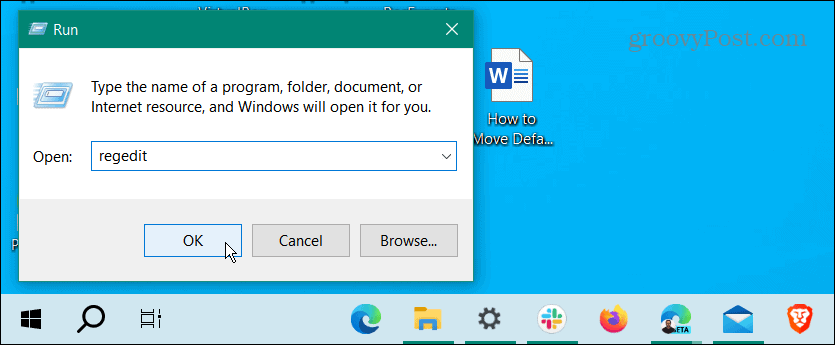
- Quando Editore del registro viene avviato, individuare il percorso della chiave di cui si desidera eseguire il backup.
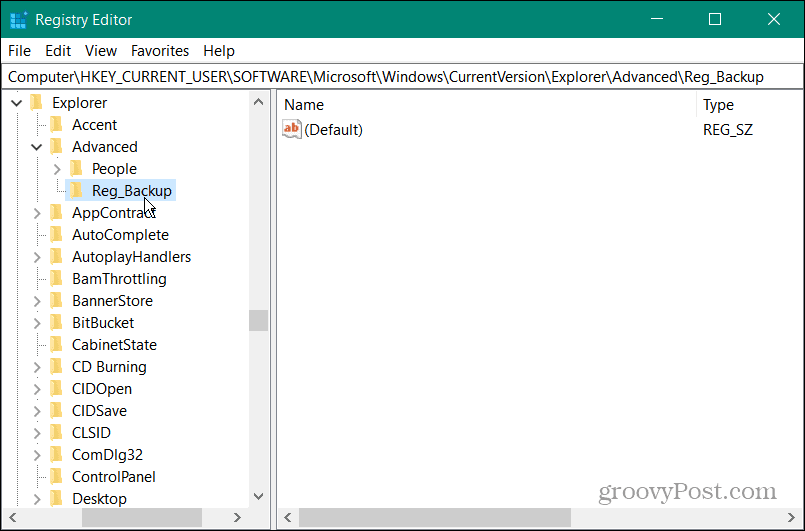
- Clic File dalla barra degli strumenti in alto e selezionare Esportare dal menù.
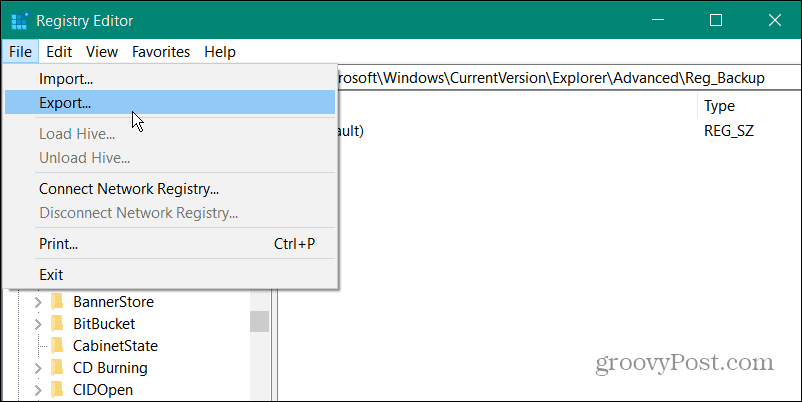
- Nel Esporta file di registro finestra, selezionare la posizione di backup.
- Digita un nome facile da ricordare per il file e assicurati che il tipo di file sia impostato su ".reg” per il tipo File di registrazione.
- Sotto il Intervallo di esportazione sezione, fare clic su Ramo selezionato opzione per confermare che è la chiave specifica che desideri.
- Clicca il Salva pulsante.
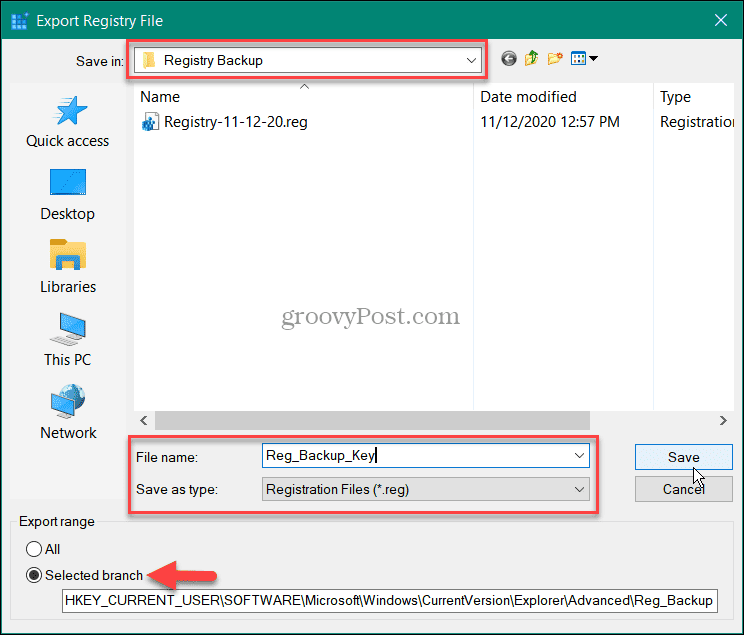
IL .reg il file verrà salvato nella posizione di backup e potrai utilizzarlo per annullare le modifiche o replicare l'impostazione su un altro computer. È anche importante notare che puoi esportare chiavi come cartelle, valori DWORD e stringhe. Quando selezioni una cartella, verrà eseguito il backup di tutto ciò che contiene.
Come ripristinare specifiche chiavi di registro di Windows
Se è necessario ripristinare la chiave di registro di cui è stato eseguito il backup, è possibile farlo dal file di backup creato.
Per ripristinare una chiave specifica:
- Premere Tasto Windows + R.
- Tipo regedit e clicca OK.
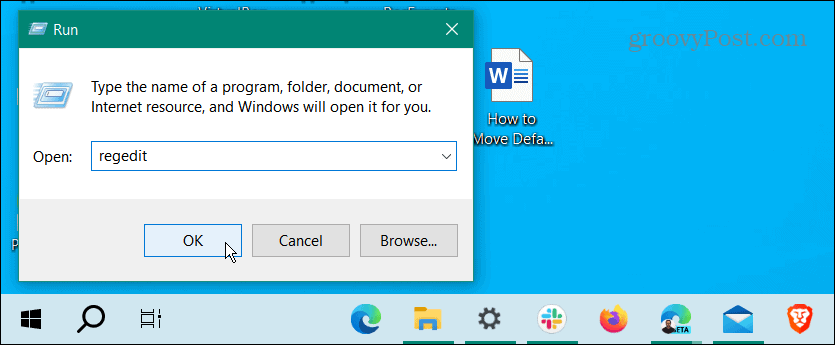
- Quando si avvia l'Editor del Registro di sistema, fare clic su File > Importa.
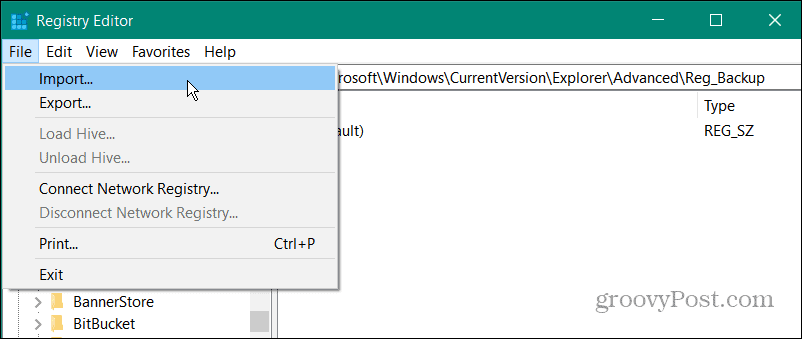
- Passare alla posizione del backup della chiave di registro.
- Evidenzia il .reg file di cui hai bisogno e fai clic sul file Aprire pulsante.
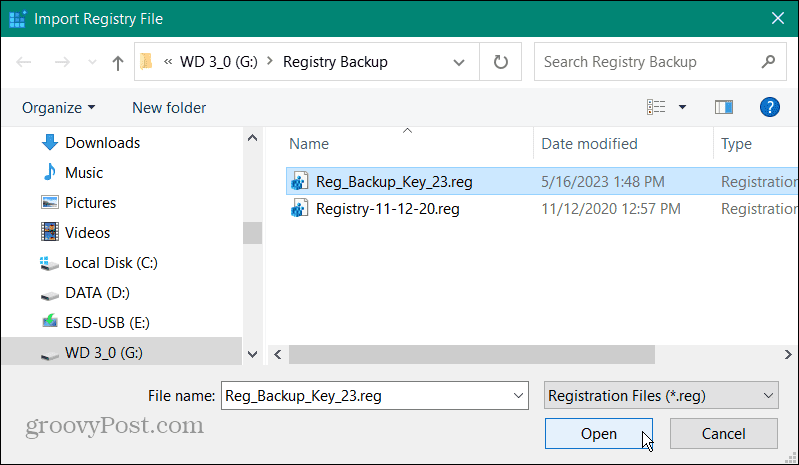
- Quando viene visualizzato il messaggio di notifica dell'importazione riuscita, fare clic su OK.
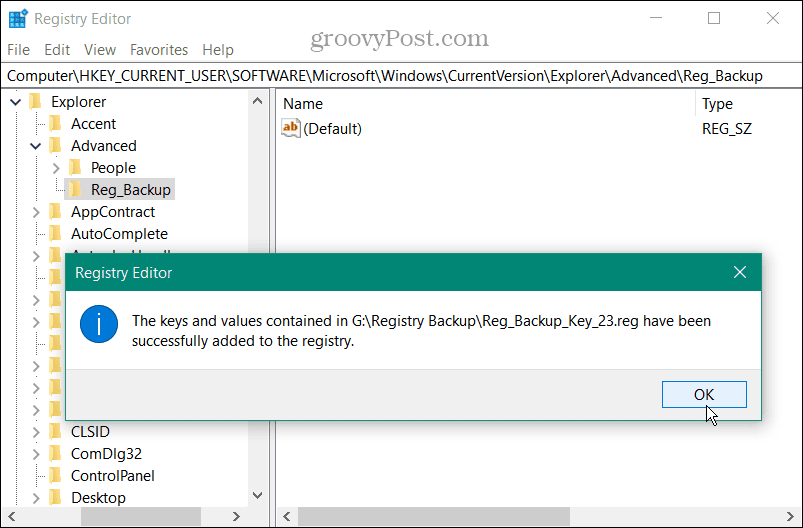
Il contenuto del .reg il file di backup verrà unito al database del Registro di sistema. In genere, le modifiche avvengono immediatamente; tuttavia, in alcuni casi, potrebbe essere necessario riavviare il PC.
Backup del sistema Windows
È sempre essenziale eseguire il backup del Registro prima di modificarlo. E se desideri solo eseguire il backup e ripristinare chiavi specifiche, puoi farlo anche tu. Naturalmente, il ripristino di una chiave specifica influirà solo sulla chiave che hai esportato e non rimuoverà altre modifiche apportate al registro.
Oltre che manualmente eseguire il backup del registro di Windows, ti consigliamo di assicurarti di farlo creare un backup completo del sistema. Questo te lo permetterà ripristinare e ripristinare il PC da un'immagine di sistema. Si noti inoltre che quando si tratta di ripristinare il PC, lo si desidera creare un punto di ripristino regolarmente.
Inoltre, se sei un utente esperto, potresti essere interessato a come farlo eseguire il backup di PowerToys. E se il tuo PC ha problemi con elementi di registro mancanti o corrotti, puoi farlo correggere gli elementi del registro danneggiati su Windows 10.


